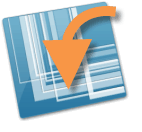 Мы просто взглянули на экспорт быстрых стилей Snagit, но чтобы сделать эти экспортированные файлы полезными, нам нужно импортировать их. Вам нужно знать, как это сделать, если вы хотите восстановить резервные копии быстрых стилей или если у вас есть друг или коллега, который хочет опробовать быстрые стили, которыми вы поделились с ними. Методы импорта, упомянутые ниже, будут работать в Windows, и хотя каталоги будут отличаться на Mac, это должен также иметь возможность использовать ранее экспортированные файлы .xml.
Мы просто взглянули на экспорт быстрых стилей Snagit, но чтобы сделать эти экспортированные файлы полезными, нам нужно импортировать их. Вам нужно знать, как это сделать, если вы хотите восстановить резервные копии быстрых стилей или если у вас есть друг или коллега, который хочет опробовать быстрые стили, которыми вы поделились с ними. Методы импорта, упомянутые ниже, будут работать в Windows, и хотя каталоги будут отличаться на Mac, это должен также иметь возможность использовать ранее экспортированные файлы .xml.
Импорт быстрых стилей Snagit
Теперь, когда мы знаем, как экспортировать файлы, размещение их в вашей установке Snagit относительно похоже. Однако есть два варианта: 1. Полностью перезаписать любые существующие стили или 2. объединить существующие стили. Мы рассмотрим оба ниже.
Важно!: Прежде чем мы начнем, вы должны закрыть все приложения Snagit.
Полностью выключите Snagit, это включает закрытие редактора и программы, которая закрепляется в системном трее. Отказ выключить Snagit приведет к сбою процесса импорта.
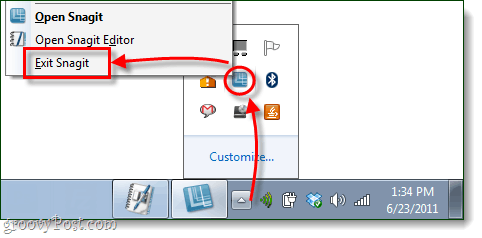
Вариант 1. Перезаписать все существующие стили
Это самый простой и быстрый способ импорта, но у него есть свои недостатки.
- Этот метод сделает вас потерять все пользовательские стили что вы сохранили, как только вы сделали, у вас будут только импортированные.
- Этот метод может не всегда работать в зависимости от того, как вы установили Snagit.
Конечно, если на компьютере, в который вы импортируете стили, нет сохраненных данных, это все подкованно.
Звучит неплохо? Давай сделаем это!
Только 1 шаг!
Надеемся, что на данный момент у вас есть файлы DrawQuickStyles.xml и ImageQuickStyles.xml, о которых мы говорили в руководство по экспорту. Все, что вам нужно сделать, это переместить эти два файла в свой
% USERPROFILE% \ AppData \ Local \ TechSmith \ Snagit
папку и перезаписать (переместить и заменить) существующие версии этих файлов.
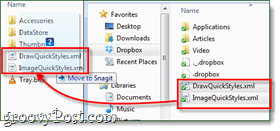
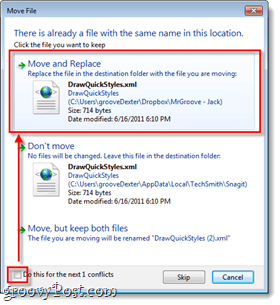
Выполнено! Это все, что вам нужно сделать, чтобы импортировать Snagit Quickstyles. Легко, а? Но давайте посмотрим на другой метод импорта просто incase.
Вариант 2: объединить импортированные быстрые стили
Если вариант 1 не работает или если вы просто не хотите терять уже существующие стили, попробуйте этот метод.
Шаг 1 - Переименуйте файлы XML для импорта
Возьмите импортируемые файлы DrawQuickStyles.xml и ImageQuickStyles.xml и переименуйте их во что-нибудь, чтобы вы могли различить их и ваши старые.
Я переименовал мой в DrawQuickNew.xml и ImageQuickNew.xml.
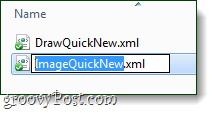
Шаг 2
Теперь открой свой DrawQuickновый.xml в Блокнот или Блокнот ++. Также сделайте то же самое с существующим DrawQuickStyles.xml от твоего % USERPROFILE% \ AppData \ Local \ TechSmith \ Snagit каталог.
Таким образом, на данный момент у вас должно быть два файла, открытых в блокноте.
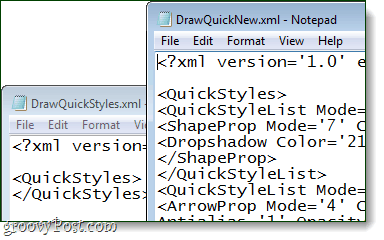
Шаг 3
В DrawQuickNew.xml (тот, который мы импортируем) Выбрать весь текст между
Как только вы выбрали текст, копия Это.
Теперь перейдите к DrawQuickStyles.xml (текущий в папке \ AppData \…) и Вставить текст в строке прямо над закрытием тег.
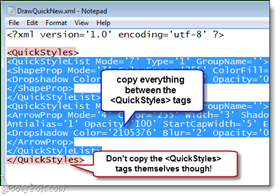
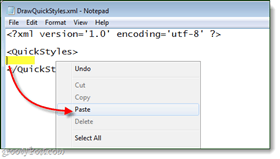
Как только вы вставили все, щелчокФайл> Сохранить.
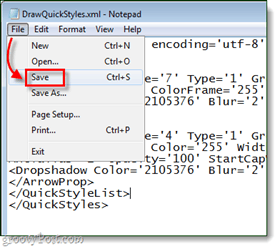
Шаг 4
Повторите вышеуказанный процесс, но на этот раз для ОбразQuickStyles.xml.
Выполнено!
Теперь, независимо от того, выбрали ли вы вариант 1 или 2, импортированные быстрые стили Snagit должны появиться при следующем запуске Snagit Editor.



